PS快速制作下雪效果
PS快速制作下雪效果
具体的制作步骤如下:
1、打开PS,打开素材,打开窗口-动作
2、创建新动作,参数如下图
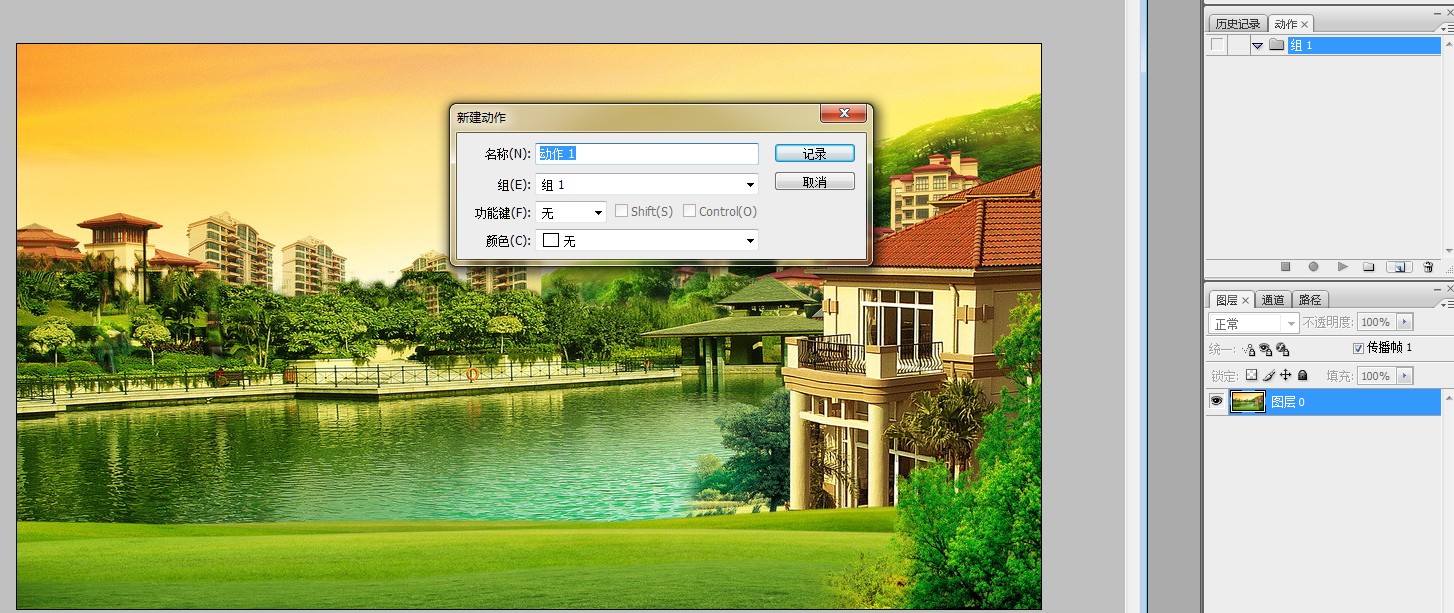
3、回到图层,建立一个图层,填充黑色,如下图
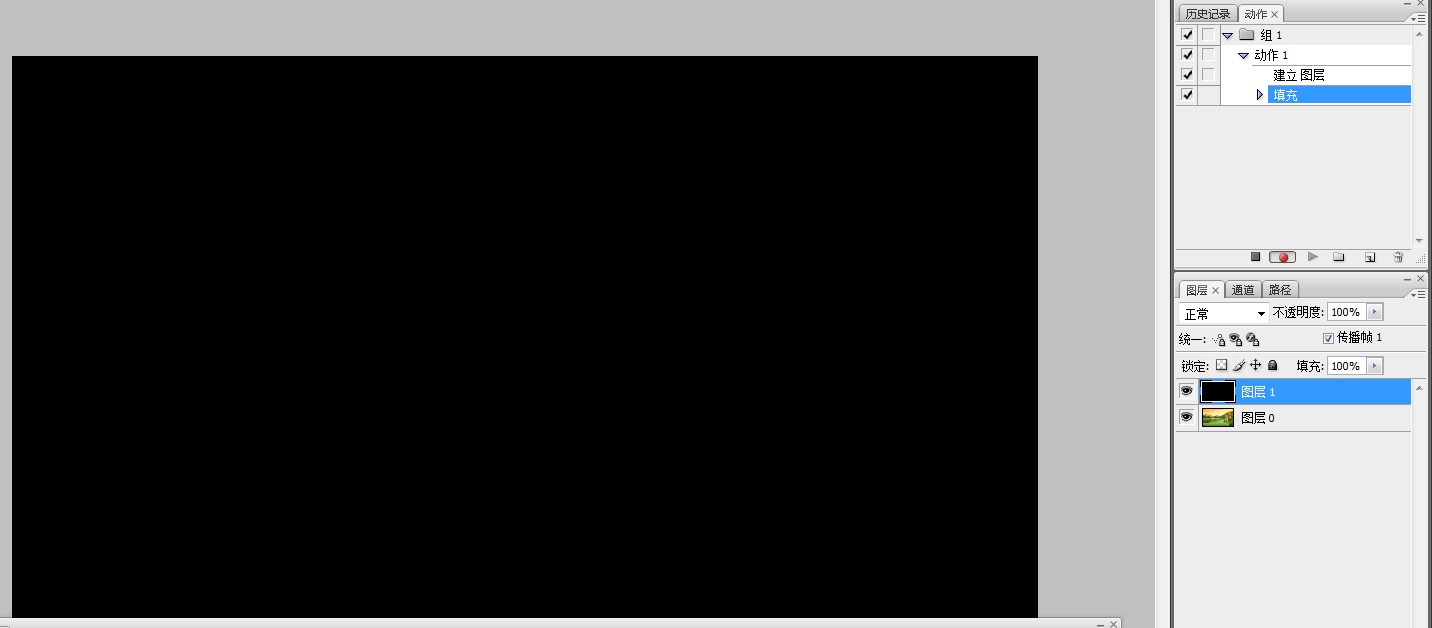
4、滤镜-像素化-点状化,参数如下图
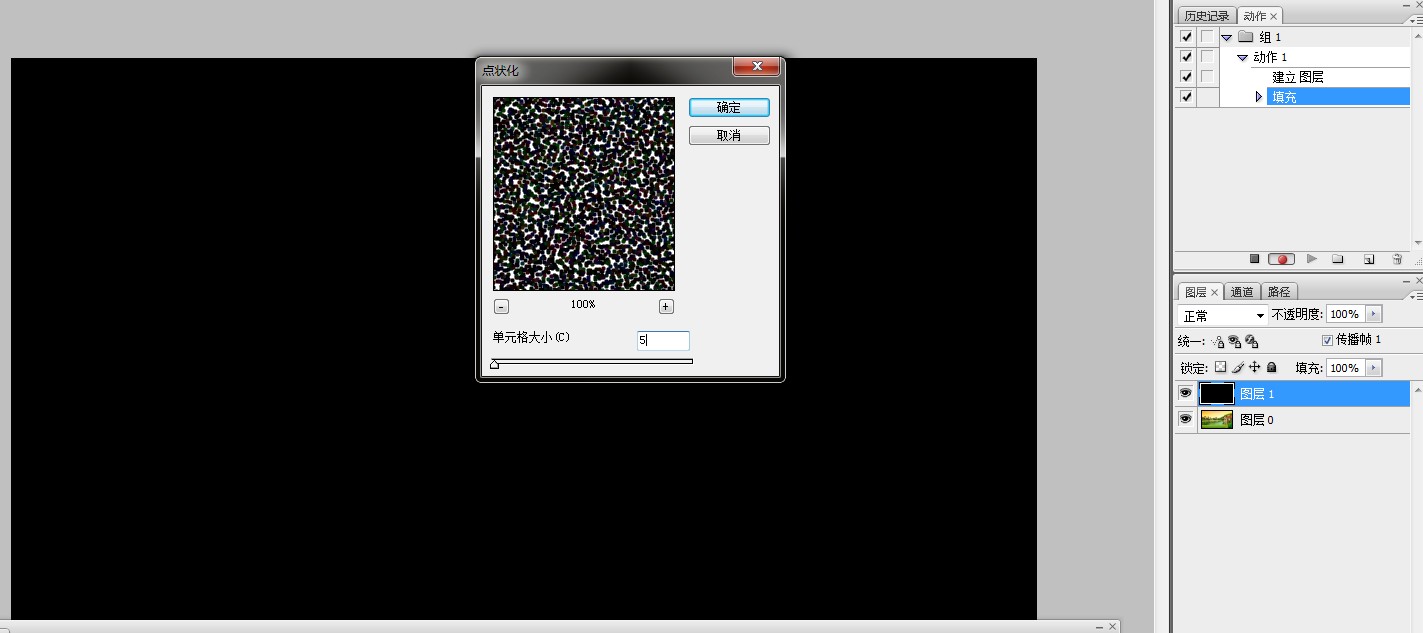
5、图像-调整-阈值(255),如下图
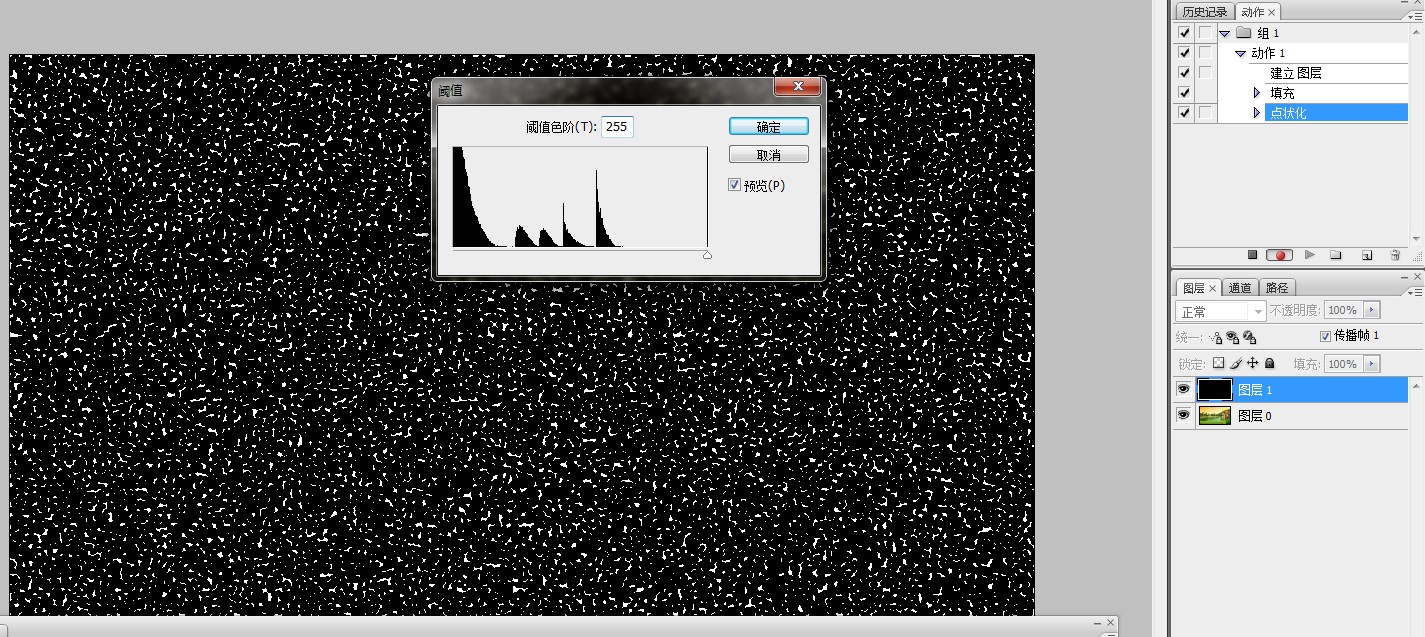
6、把图层模式改为滤色,如图

7、滤镜-模糊-动感模糊,参数如图
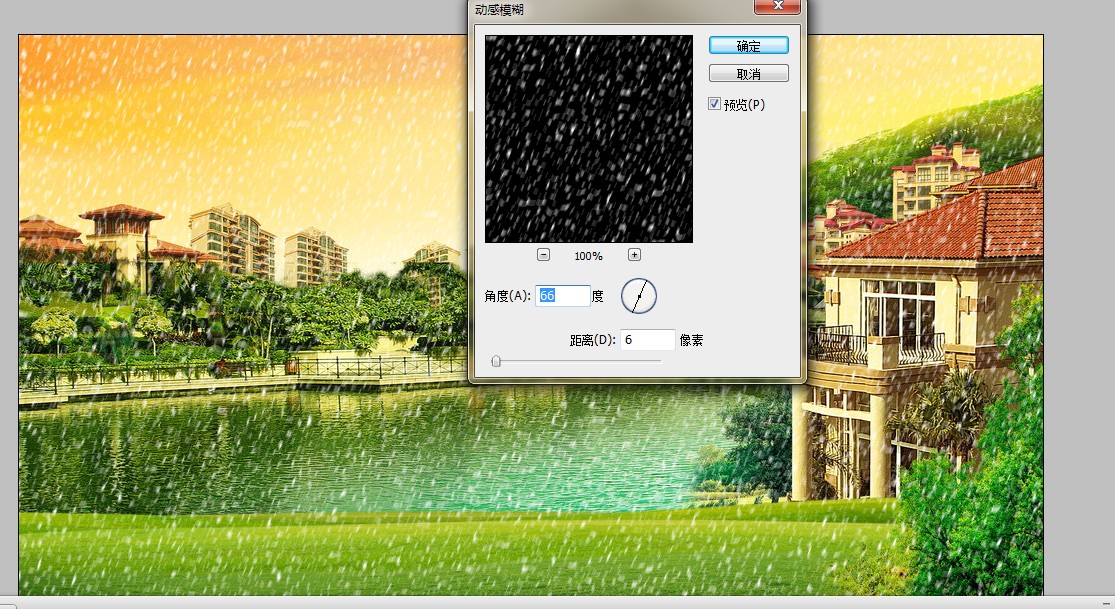
8、回到刚才的动作调板,先按(停止播放、记录),,在按(3)次(播放选定动作),如图

9、按完后,便会出现如下图的效果

10、打开窗口-动画,把时间设置为(0.2秒)。如图

11、点到图层面板里的图层1,关掉图层2,3前面的眼睛,复制(动画、帧)里的第一帧,就会出现第2帧,如图
12、点到图层2,关掉图层1,3的眼睛,在复制一帧,一样操作,如图
13、点到图层3,关掉图层1,2前面的眼睛,再点击(播放动画)就是头朝右的三角形,就会出现下雪的效果,如图

14、最后打开 文件-存储为Wed和设备所用格式 存储为gif文件,最终效果就完成了,如下图
